الكاميرا لا تعمل في هاتف سامسونج
إذا كان هاتفك يعرض رسالة "فشل الكاميرا" ، أو تم التجميد ، أو التأخر ، أو أن المعاينة لا تعمل ، فالأخبار السارة هي أنها على الأرجح مشكلة في النظام وليست مشكلة في الكاميرا.

ملاحظة: تأكد من تحديث الهاتف وتطبيق الكاميرا.
افتح تطبيق الكاميرا ، ثم انقر فوق الإعدادات.

اسحب إلى أسفل وانقر فوق إعادة الضبط ، ثم انقر فوق إعادة ضبط.
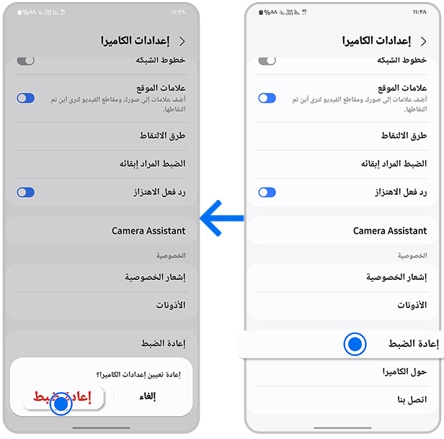
قد يتجمد هاتفك أو جهازك اللوحي أو يتعطل أو يتأخر إذا كان لديك بعض التطبيقات التي تم تنزيلها مثبتة. حتى مشاكل الصوت والاتصال بالشبكة يمكن أن تحدث بواسطة بعض التطبيقات.
يمكنك تحديد ما إذا كانت المشكلة ناتجة عن أحد التطبيقات أو عن طريق الهاتف أو الجهاز اللوحي باستخدام الوضع الآمن ، الذي يعطل جميع التطبيقات التي تم تنزيلها ويحمل فقط البرنامج الأصلي المرفق بجهازك.
إذا لم تظهر المشكلات أثناء وجودك في الوضع الآمن ، فإن المشكلة ناتجة عن تطبيق تم تنزيله ، ويجب إلغاء تثبيته.
أولاً ، افتح قائمة التشغيل:
- على الأجهزة التي تحتوي على مفتاح تشغيل عادي ، اضغط مع الاستمرار على مفتاح التشغيل حتى يتم عرض قائمة التشغيل.
- على الأجهزة التي لا تحتوي على زر تشغيل مخصص ، اسحب لأسفل بإصبعين من أعلى الشاشة لفتح الإعدادات السريعة. اضغط على أيقونة التشغيل في الجزء العلوي من الشاشة.
- المس مع الاستمرار "إيقاف التشغيل" حتى يتم عرض رمز الوضع الآمن. انقر فوق الوضع الآمن لبدء تشغيل جهازك في الوضع الآمن. إذا دخلت إلى الوضع الآمن بنجاح ، فسترى الوضع الآمن معروضًا أسفل الشاشة.

استخدم الهاتف أو الجهاز اللوحي بشكل طبيعي لمعرفة ما إذا كان قد تم حل المشكلة. إذا كان الهاتف أو الجهاز اللوحي يعملان بشكل طبيعي ، فمن المرجح أن يكون أحد التطبيقات المثبتة حديثًا هو سبب المشكلة.
- إذا اختفت المشكلة في الوضع الآمن: من المحتمل أن يكون أحد التطبيقات التي تم تنزيلها مؤخرًا هو سبب المشكلة. انتقل إلى الخطوة 4.
- إذا استمرت المشكلة: فقد لا تكون التطبيقات التي تم تنزيلها هي سبب المشكلة. قد تحتاج إلى إعادة ضبط الهاتف أو الجهاز اللوحي على إعدادات المصنع.
- واحدًا تلو الآخر ، قم بإلغاء تثبيت أي تطبيقات قمت بتنزيلها قبل أن يبدأ هاتفك أو جهازك اللوحي في مواجهة المشكلة.
- بعد إلغاء تثبيت كل تطبيق ، أعد تشغيل الهاتف أو الجهاز اللوحي وتحقق مما إذا كان يعمل بشكل طبيعي.
- بعد إلغاء تثبيت التطبيق الذي تسبب في حدوث المشكلة ، يمكنك إعادة تثبيت التطبيقات الآمنة الأخرى التي حذفتها للتو.
أولاً ، افتح قائمة الطاقة:
- على الأجهزة التي تحتوي على مفتاح تشغيل عادي ، اضغط مع الاستمرار على مفتاح التشغيل حتى يتم عرض قائمة التشغيل.
- على الأجهزة التي لا تحتوي على مفتاح تشغيل مخصص ، اسحب لأسفل بإصبعين من أعلى الشاشة لفتح الإعدادات السريعة. اضغط على أيقونة الطاقة في الجزء العلوي من الشاشة.
انقر فوق إيقاف التشغيل لإيقاف تشغيل الجهاز. انتظر حتى يتم إيقاف تشغيل الهاتف أو الجهاز اللوحي تمامًا ، ثم اضغط على مفتاح التشغيل مرة أخرى لتشغيله. تحقق مما إذا كان قد تم حل المشكلة.
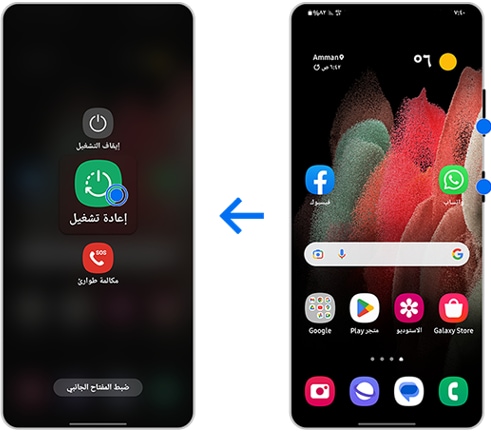
ملاحظة: إذا كنت لا تزال تواجه مشكلات مع تطبيق الكاميرا ، فيرجى الاتصال بنا.
هل هذا المضمون مفيد؟
نشكركم على ابداء رأيكم و الملاحظات
يُرجى الإجابة عن كل الأسئلة.